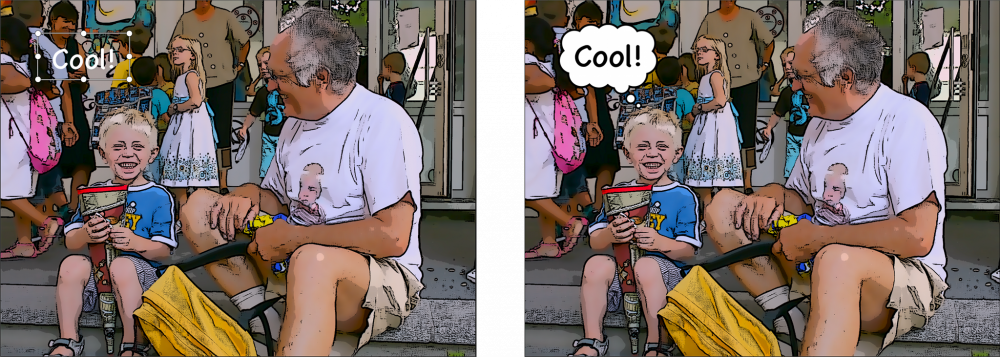Auf Ebenen können verschiedene visuelle Effekte angewendet werden. Tippen Sie doppelt auf eine Ebene in der Bühne oder dem Storyboard, um das Options-Popup anzuzeigen, und scrollen Sie dann nach unten, um die Liste der Effekte anzuzeigen. Tippen Sie auf das Kontrollkästchen links neben einem Effektnamen, um diesen Effekt zu aktivieren.
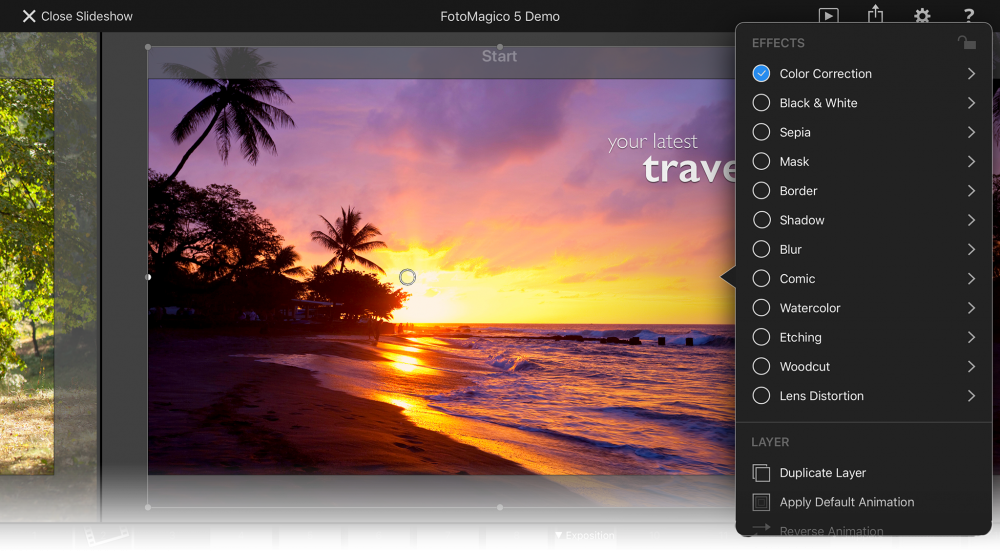
Tippen Sie auf den Namen des Effekts oder den Pfeil rechts daneben, um die Effektparameter anzuzeigen - so können Sie das Erscheinungsbild des Effekts anpassen. Mit dem Schalter Aktiviert können Sie einen Effekt schnell ein- und ausschalten, um bei der Feinabstimmung der Parameter den Vorher-Nachher-Effekt zu überprüfen. Bitte beachten Sie, dass alle Effekte nicht-destruktiv sind, d.h. sie beeinflussen nur das Aussehen der Ebene in der Diashow, aber die Bild- oder Videodateien werden nicht verändert.
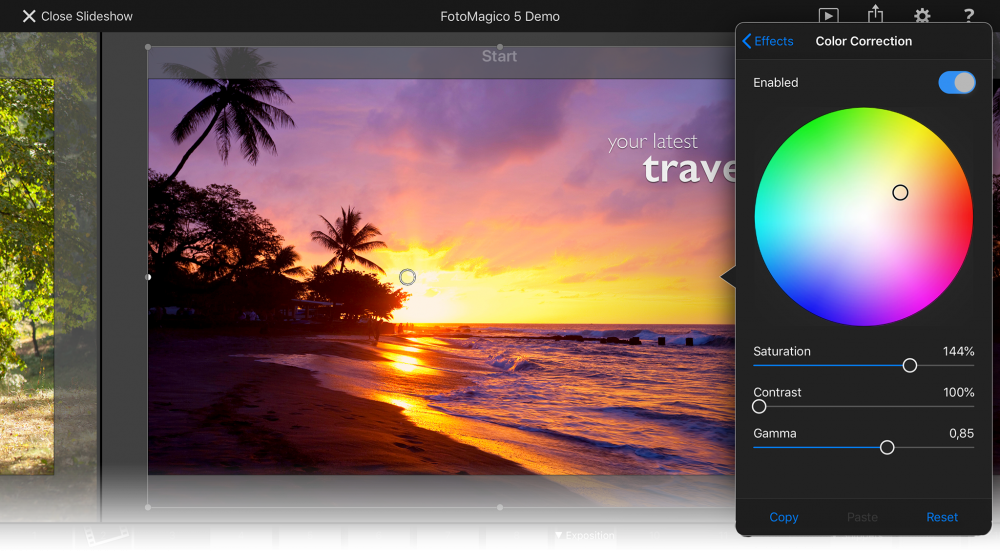
Sobald Sie Parametereinstellungen gefunden haben, die Ihnen gefallen, können Sie diese kopieren und in andere Bild- oder Videoebenen einfügen. Wenn Sie auf Zurücksetzen tippen, werden die Effektparameter auf die Werkseinstellungen zurückgesetzt, was manchmal bedeutet, dass kein Effekt angewendet wird.
Einige Effekte (Film, Video, Vignette) sind nur für die gesamte Folie verfügbar und werden auf alle Ebenen einer Folie angewendet. Aus diesem Grund können sie nur über das Optionen-Popup im Storyboard aufgerufen werden.
Einige Effekte sind exklusiv, d.h. die Aktivierung eines Effekts schaltet einen anderen konkurrierenden Effekt aus. Weichzeichnen, Comic, Aquarell, Radierung und Holzschnitt schließen sich gegenseitig aus. Film und Video sind ebenfalls exklusiv füreinander.
Farbkorrektur
Die Farbkorrektur kann verwendet werden, um unerwünschte Farbtöne eines Bildes zu korrigieren, z. B. einen Blaustich in einem Foto, das früh am Morgen aufgenommen wurde. Ziehen Sie die Anzeige im Farbrad in die gewünschte Richtung, um den Farbton des Bildes zu ändern. Verwenden Sie die Schieberegler Sättigung, Kontrast und Gamma, um das Aussehen des Bildes weiter zu verändern.
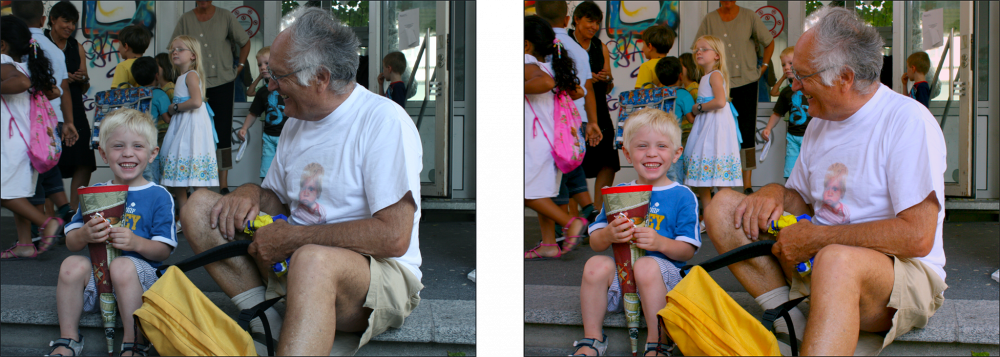
Schwarz & Weiß
Wandelt ein Farbbild oder -video in Schwarz-Weiß um. Verwenden Sie die Schieberegler, um die Schwarz-Weiß-Umwandlung zu beeinflussen. Die genauen Einstellungen dieser Schieberegler hängen stark vom Bildinhalt ab. Experimentieren Sie mit den Schiebereglern für Rot, Grün und Blau, um den gewünschten Schwarz-Weiß-Effekt zu erzielen.
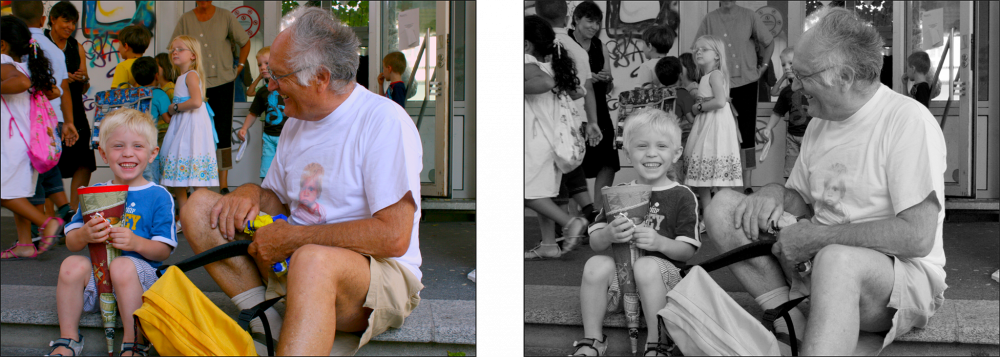
Sepia
Erzeugt ein Sepiabild mit warmer oder kalter Tönung. Mit warm getönten Sepiabildern lässt sich ein nostalgischer Effekt erzielen.

Unschärfe
Mit diesem Effekt können Sie ein Bild oder Video unscharf machen. Dies ist besonders hilfreich, wenn Sie eine Textebene über die unscharfe Ebene legen, um den Text besser lesbar zu machen.
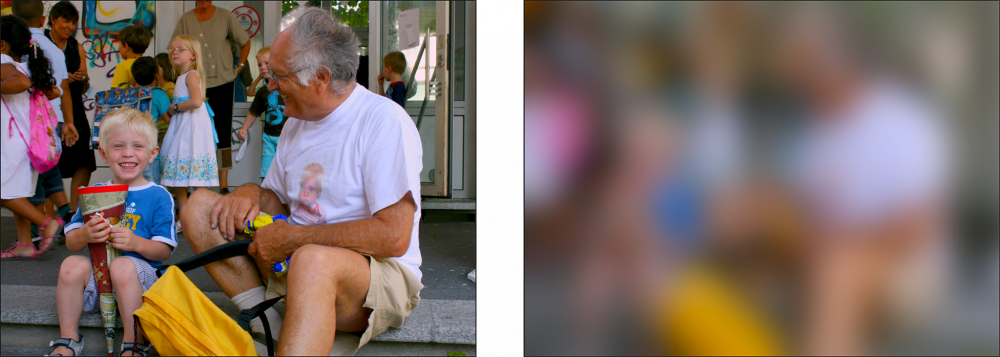
Comic
Wendet einen comicartigen Effekt auf ein normales Foto oder Video an. Weniger Detail bedeutet flachere Bereiche. Tintenstrich steuert die Breite der schwarzen Linien. Farbe bestimmt, wie viel Farbe auf die Zeichnung aufgetragen wird, und Tintenfüllung legt fest, welcher Prozentsatz der Ebene mit komplett schwarzer Tinte gefüllt wird. Damit können Sie einen Low-Key-Effekt erzielen. Die genauen Einstellungen für die Schieberegler Detail, Tintenstrich, Tintenfüllung und Farbe hängen stark vom Bildinhalt ab - experimentieren Sie also, um den gewünschten Effekt zu erzielen.
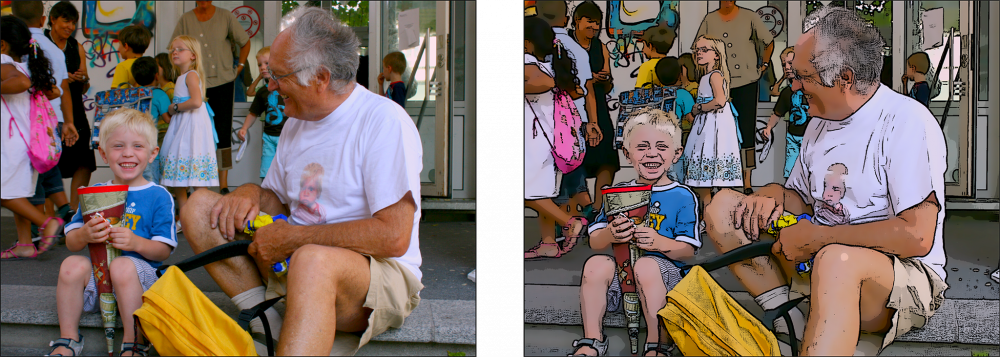
Aquarell
Wendet einen gemalten Aquarell-Effekt auf ein Bild oder Video an. Reduzieren Sie den Detail-Wert, um das Bild flacher zu machen. Eine geringere Farbabdeckung sieht für diesen Effekt meist besser aus.
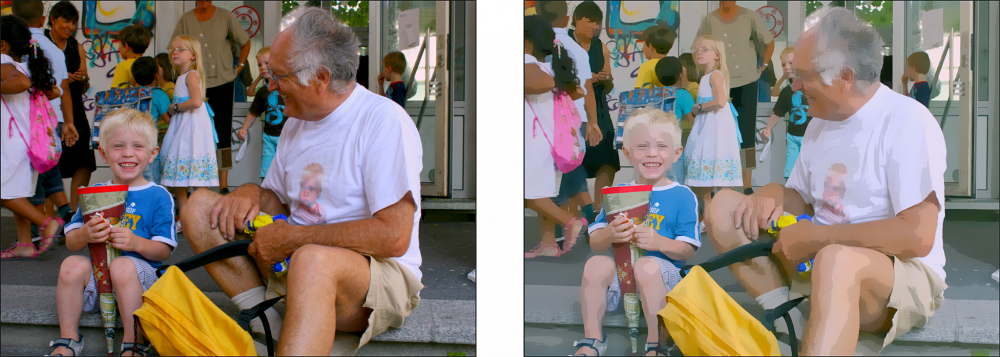
Ätzen
Wendet einen gedruckten Ätz-Effekt auf ein Bild oder Video an. Dies ist ein reiner Schwarz-Weiß-Effekt, der sich gut für sehr detaillierte Bilder eignet. Die genauen Einstellungen von Körnigkeit und Dunkelheit hängen vom Bildinhalt ab, experimentieren Sie also, um den gewünschten Effekt zu erzielen.
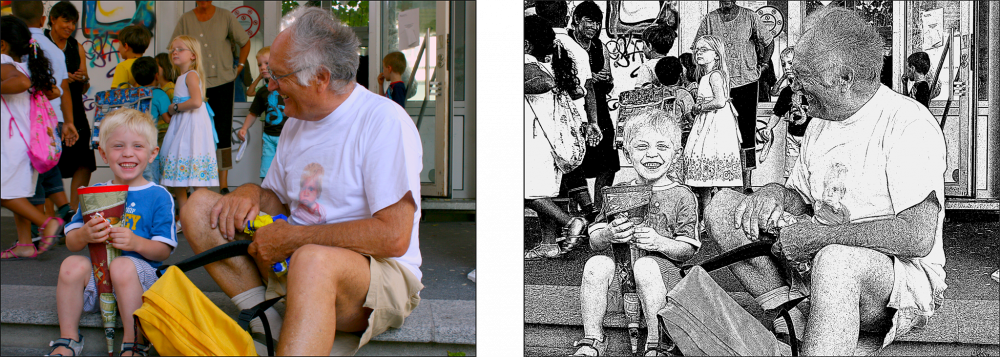
Holzschnitt
Der Schwarz-Weiß-Holzschnitt-Effekt funktioniert besser bei weniger detaillierten Bildern. Die genauen Einstellungen von Detail und Dunkelheit hängen vom Bildinhalt ab, experimentieren Sie also, um den gewünschten Effekt zu erzielen.
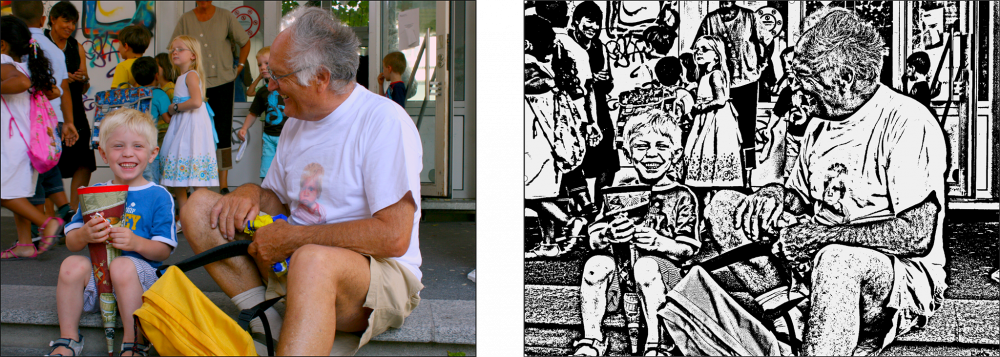
Film
Wendet einen Super-8-ähnlichen Filmeffekt auf alle Ebenen eines Dias an. Dazu gehören Korn, Kratzer, Flecken, Zittern und Flimmern. Dieser Effekt wird mit der Zeit animiert. In Kombination mit den Effekten Schwarz & Weiß oder Sepia und Vignette lässt sich ein sehr nostalgischer Look erzielen.
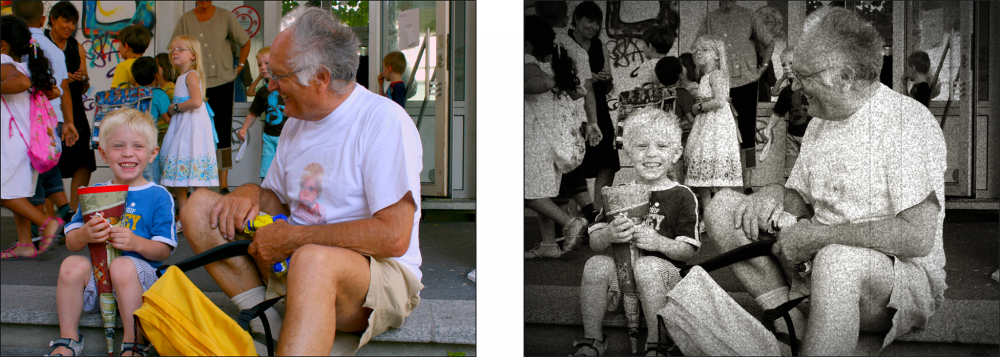
Video
Wendet einen verschachtelten Videoeffekt auf alle Ebenen eines Dias an. Die Linienbreite hängt von der Bühnengröße Ihrer Diashow ab. Vielleicht möchten Sie auch einen Vignetteneffekt hinzufügen, um einen altmodischen Video-Look zu erzielen.
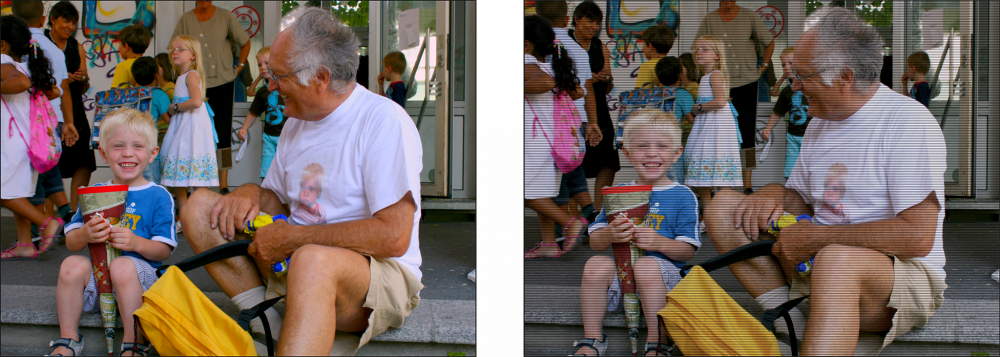
Vignette
Verwenden Sie diesen Effekt, um die Ecken aller Ebenen eines Dias abzudunkeln (oder aufzuhellen). Dies kann verwendet werden, um entweder einen Vintage-Look zu erzielen oder die Linsenvignettierung in alten Bildern auszugleichen.
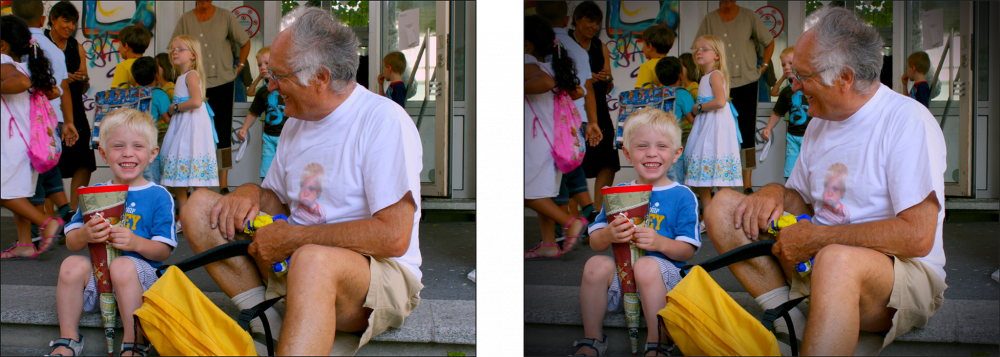
Objektiv-Verzerrung
Verwenden Sie diesen Effekt, um Verzerrungen in Bildern oder Videos auszugleichen, die mit Weitwinkelobjektiven aufgenommen wurden. Ein offensichtliches Beispiel sind Videos, die mit Action-Cams (z. B. einer GoPro) aufgenommen wurden.
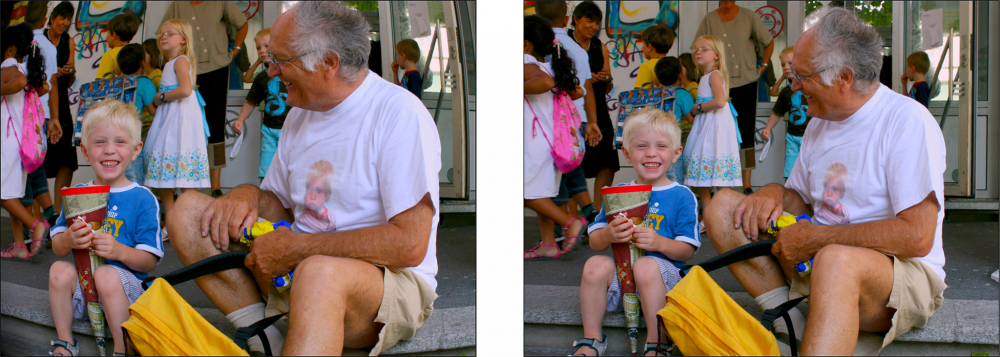
Maske
Wenden Sie eine Maske auf eine Bild-, Video- oder Textebene an, um einen Teil der Ebene wegzuschneiden. Die Maske kann statisch oder animiert sein, und sie kann unabhängig von der Ebene selbst animiert werden. Lesen Sie mehr über das Erstellen und Bearbeiten von Ebenenmasken in Verwenden von Masken.
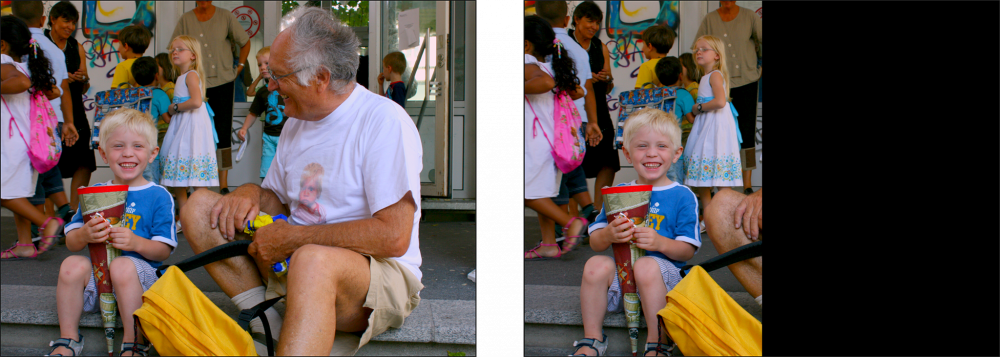
Grenze
Wendet einen Rahmen mit der angegebenen Breite und Farbe auf eine Ebene an. Sie können wählen, ob der Rahmen innerhalb, mittig oder außerhalb der Ebenenkanten platziert werden soll. Wenn die Ebene eine Maske hat, wird der Rahmen auf die Maske angewendet.
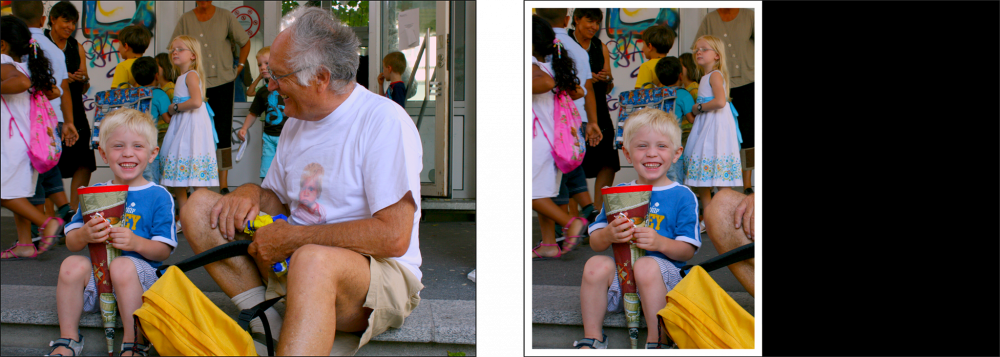
Schatten
Wendet einen Schatten der gewählten Farbe, des Versatzes, des Winkels und der Unschärfe auf eine Ebene an. Bitte beachten Sie, dass der Winkel des Schattens immer relativ zur Bühne und somit unabhängig von der Drehung einer Ebene ist. Wenn die Ebene eine Maske hat, wird der Schatten auf die Maske angewendet.
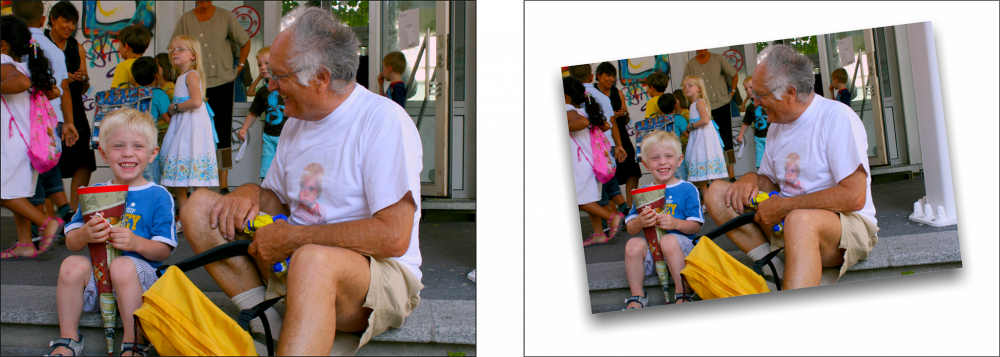
Hintergrund
Dieser Effekt ist nur für Text-Ebenen verfügbar. Damit können Sie Rahmen, Sprechblasen oder Sprechblasen hinter Textebenen platzieren. Es gibt zahlreiche Schaltflächen und Schieberegler, mit denen Sie das Aussehen dieser Blasen steuern können. Experimentieren Sie, um den gewünschten Effekt zu erzielen.
Sprech- und Gedankenblasen sind besonders nützlich in Kombination mit dem Comic-Effekt. Einfache kastenförmige Hintergründe können auch für einen Effekt im unteren Drittel verwendet werden.